怎么通过WPS在Excel文档中合并相同单元格?
当我们在编辑Excel文档时经常会发现某列单元格中出现了相同的数据,那么该如何使用WPS将这个单元格进行合并呢,接下来小编就给大家介绍一下具体的操作方法。
具体如下:
1. 首先第一步打开电脑,找到需要合并单元格的Excel文档并打开,小编以下图所示文档为例,将姓名一列中相同名字的单元格进行合并。
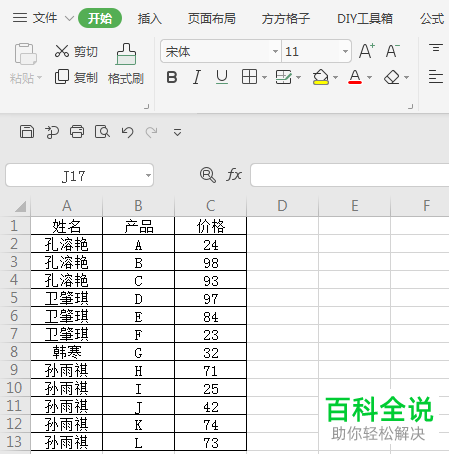
2. 第二步鼠标选中整个姓名列区域,也就是【A2:A13】单元格。
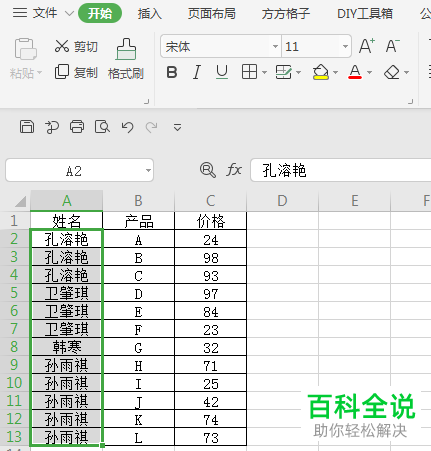
3. 第三步我们首先需要通过百度搜索【方方格子】,然后下载安装这个插件后,根据下图箭头所指,点击【方方格子】选项。
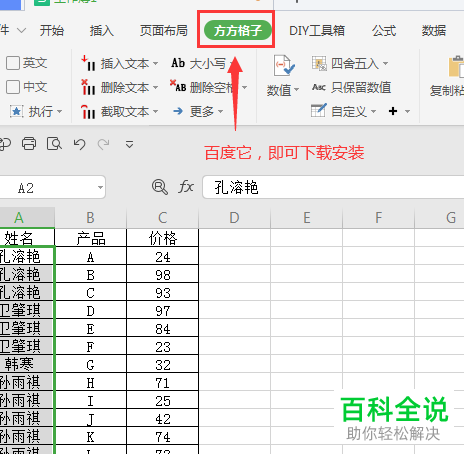
4. 第四步在弹出的菜单栏中根据下图所示,点击【合并转换】选项。
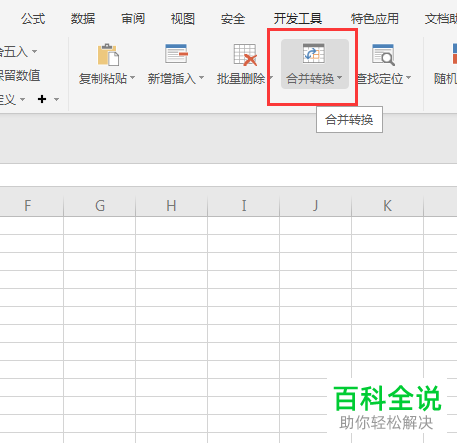
5. 第五步在点击【合并转换】后出现的菜单栏中点击【合并相同的单元格】选项。
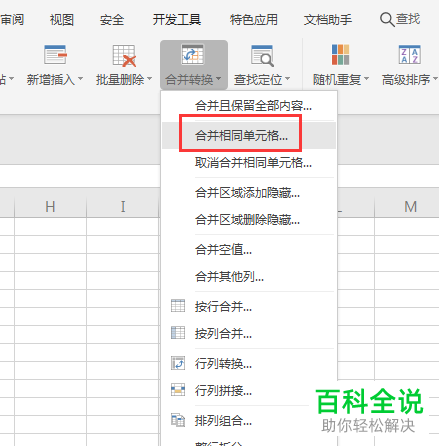
6. 第六步进入【合并相同的单元格】页面后,根据下图所示,选择【合并方向】为【列方向】,然后点击最下面的【确定】选项。
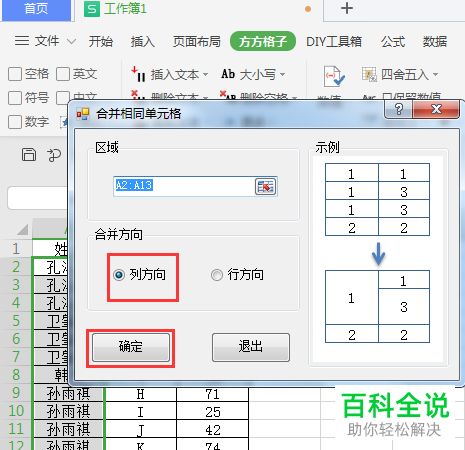
7. 最后回到文档,可以发现表格中已经将姓名一列所有相同的单元格进行了合并。
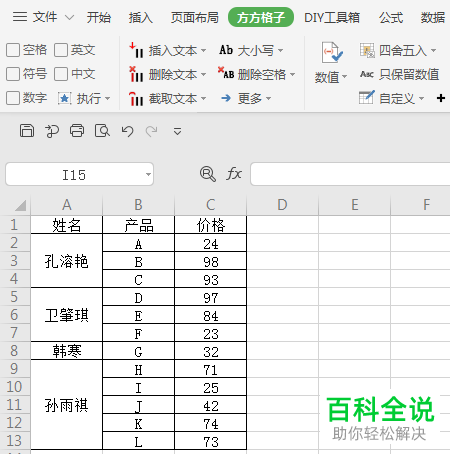
以上就是怎么通过WPS在Excel文档中合并相同单元格的方法。
赞 (0)

